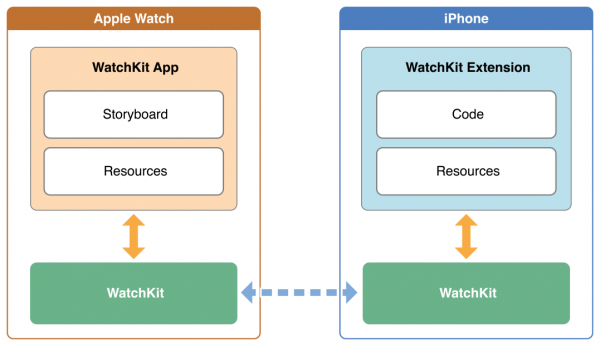애플와치에서 구동되는 앱은 WatchKit 앱, WatchKit 익스텐션 두개의 파트로 나뉘어집니다. WatchKit 앱은 사용자의 애플 와치에 올라가며 스토리보드와 리소스 파일이 포함되지만 실행 코드는 포함되지 않습니다. WatchKit 익스텐션의 경우 사용자의 아이폰에 존재하게 되며 당신의 iOS 앱의 내부에 포함됩니다. WatchKit 익스텐션은 WatchKit 앱의 인터페이스를 관리하기 위한 코드와 리소스 파일을 가지게 됩니다.
WatchKit 앱과 WatchKit 익스텐션은 서로 협력하여 앱의 인터페이스를 구현합니다. 사용자가 애플와치의 당신의 앱에 어떤 행위를 취하면 WatchKit 앱은 인터렉션을 수행하기 위해 당신의 적절한 스토리보드를 선택하게 됩니다. 예를 들어 만약 사용자가 당신의 앱의 Glance를 본다면 당신의 Glance 씬이 선택될 것입니다. 씬이 선택된 다음에는 WatchKit 은 연결되어있는 아이폰으로 하여금 WatchKit 익스텐션을 실행하고 해당 씬을 관리하기 위해 필요한 오브젝트들을 생성할 것입니다. 씬이 완전히 생성이 된 후에 그 화면은 애플 와치에 보여질것입니다. WatchKit 앱과 WatchKit 익스텐션간의 정보의 통신은 씬의 뒤에서 보이지 않게 일어나게 됩니다.
각 씬은 하나의 WKInterfaceController 의 인스턴스인 인터페이스 컨트롤러(Interface Controller) 객체들에 의해 관리됩니다. WatchKit 의 인터페이스 컨트롤러는 iOS의 뷰 컨트롤러(View Controller)와 같은 목적을 제공합니다. 이 인터페이스 컨트롤러는 컨텐츠를 관리하거나 스크린에 보여주고 사용자의 인터렉션을 수행합니다. 하지만 뷰 컨트롤러와는 다르게 인터페이스 컨트롤러는 당신의 인터페이스의 실제 뷰를 직접 조작하지는 않습니다. 실제 뷰들은 WatchKit에 의해 씬의 뒤에서 관리되게 됩니다.
WatchKit 앱은 일반적으로 각각 다른 형태의 모습을 가진 다수의 인터페이스 컨트롤러를 가질 수 있습니다. 한 화면에 한번에 하나의 인터페이스 컨트롤러만이 보여질 수 있기 때문에 앱은 유저의 특정 액션에 대해 새로운 인터페이스 컨트롤러를 보여주게 됩니다. (화면이 작고 한번에 하나의 인터페이스 컨트롤러만을 보여줄 수 있으니 유저액션에 대한 처리를 할때 새로운 인터페이스 컨트롤러를 보여주는식으로 화면 전환을 하라는 말인듯 하네요) 앱은 인터페이스 컨트롤러를 모달창 형태로 보여줄 수 있습니다. 인터페이스 컨트롤러가 보여질 때 어떤 형태의 네비게이션 스타일을 가질지도 결정할 수 있습니다. 더 많은 정보는 Interface Navigation을 참고하세요.
WatchKit 앱 라이프 사이클
애플와치와의 사용자 인터렉션은 당신의 앱을 실행하고 앱의 라이프사이클을 발생시킵니다. 사용자는 홈스크린에서 앱을 직접 실행하거나 Glance 또는 당신의 커스텀 UI를 가진 노티피케이션을 통해 앱을 실행할 수 있습니다. 각각의 이러한 인터렉션은 당신의 WatchKit 앱과 그에 대응하는 WatchKit 익스텐션을 실행합니다. 사용자가 당신의 앱과의 인터렉션을 중단할때까지 WatchKit 앱과 WatchKit은 앞뒤로 정보를 전달합니다. 이 시점에 iOS는 다음 사용자 인터렉션까지 익스텐션을 일시 중단시킵니다.
실행 시점에 WatchKit은 자동으로 현재 인터렉션에 적절한 씬을 로드합니다. 만약 사용자가 당신 앱의 Glance를 보았다면 스토리보드로부터 Glance 씬이 로드되게 됩니다. 만약 사용자가 당신의 앱을 직접 실행하였다면 당신앱의 시작 씬을 로드할 것입니다. 씬이 로드된 다음에는 WatchKit 익스텐션에게 씬을 보여주기 위한 준비와 함께 이 씬에 상응하는 인터페이스 컨트롤러를 생성하도록 요청합니다.
인터페이스 컨트롤러의 Init과 awakeWithContext: 메소드를 이용하여 인터페이스 객체를 세팅하거나 인터페이스가 적절히 보여질 수 있도록 필요한 데이터를 로드하는 작업을 수행합니다. willActivate 에서 당신의 인터페이스 컨트롤러를 초기화하는 작업을 수행하지 마십시오. willActivate 메소드는 당신의 인터페이스가 화면에 보여지기 전에 짧은시간동안 호출되는 메소드이기 때문에 이 메소드는 마지막 순간에 변경을 해야 하는 무언가를 위해서만 사용해야 합니다. 예를 들어 애니메이션을 시작하거나 당신의 인터페이스가 화면에 보여지는 시점에 수행되어야만 하는 다른 작업들을 수행할 수 있습니다.
인터페이스 컨트롤러가 화면에 보여지는 동안 사용자의 인터렉션들은 인터페이스 컨트롤러에 구현된 커스텀 메소드들에 의해 처리됩니다. 사용자의 테이블, 버튼, 스위치, 슬라이더 및 다른 컨트롤들에 대한 액션들에 대해 응답할 수 있도록 WatchKit은 당신의 액션 메소드들을 호출합니다. 당신은 이러한 액션 메소드들을 사용하여 인터페이스의 내용을 업데이트하거나 다른 연관된 작업을 수행할 수 있습니다. 다른 시점에 수행되어야 하는 작업의 경우 NSTimer 객체를 사용하여 당신이 지정한 시점에 코드를 실행할 수 있습니다. (Glance는 엑션 메소드를 지원하지 않습니다. 당신 앱의 Glance를 탭하게 되면 항상 앱이 구동됩니다)
당신의 WatchKit 익스텐션은 사용자가 애플와치에서 구동중인 당신의 앱과 인터렉션을 하는 동안만 실행됩니다. 애플와치와의 인터렉션은 매우 간단한 작업을 의미합니다. 그렇기 때문에 인터페이스 컨트롤러는 가볍고 절대 긴 시간이 소요되지 않는 작업만을 수행해야 합니다. 사용자가 명시적으로 앱을 종료하거나 애플와치와의 인터렉션을 중단하면 iOS는 현재 인터페이스 컨트롤러를 비활성화 시키고 익스텐션을 일시 중지시킵니다.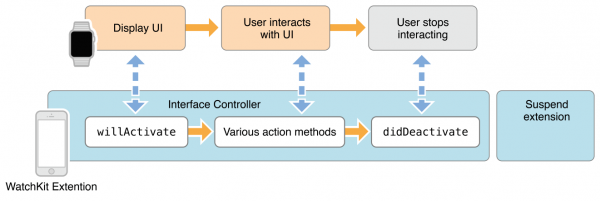
앱 라이프별 다른 단계의 작업 수행
앱의 생명주기상 각 단계별로 필요한 처리를 할 수 있도록 iOS가 당신의 WKInterfaceController 객체의 메소드들을 호출합니다. 다음은 당신의 인터페이스 컨트롤러들에서 거의 대부분 구현되어야 하는 중요한 메소드들 목록입니다.
- init 이 메소드는 당신의 인터페이스 컨트롤러가 최초로 초기화 될때 호출됩니다.
- awakeWithContext: 이 메소드는 사용 가능한 컨텍스트 데이터를 이용하여 인터페이스 컨트롤러를 설정하도록 해줍니다. 이 메소드 내에서 데이터를 로드하거나 스토리보드상의 라벨, 이미지, 테이블 또는 다른 인터페이스 오브젝드들을 업데이트할 수 있습니다. 컨텍스트 데이터는 새로운 인터페이스 컨트롤러를 설정하는데 도움을 주는 역할을 합니다. 예를 들어 계층형 인터페이스에서 새로운 인터페이스가 푸시될 때 다음 레벨에서 보여져야 하는 데이터를 가진 컨텍스트를 특정할 수 있습니다. 컨텍스트 객체를 제공하는것을 추천하지만 필수사항은 아닙니다.
- willActivate 이 메소드는 사용자에게 인터페이스가 곧 보여지려는 시점에 호출됩니다. 이 메소드는 당신의 인터페이스에서 작은 변화를 줄 경우에만 사용해야 합니다. 예를 들어 새로운 데이터에 담겨 있는 정보를 이용하여 라벨을 업데이트하는 경우가 있을 수 있겠습니다. 큰 규모의 인터페이스 초기화는 init 또는 awakeWithContext: 메소드에서 수행하시기 바랍니다.
- didDeactivate 이 메소드를 이용하여 당신의 인터페이스를 지우거나 중단 상태로 변경할 수 있습니다. 예를 들어 이 메소드에서 타이머나 에니메이션을 중단시킬 수 있습니다. 이 메소드에서는 어떤 인터페이스 객체에도 값을 세팅해서는 안됩니다. 다시 앱이 활성화 될때 willActivate가 다시 호출될것이며 모든 인터페이스 객체의 세팅 작업은 무시됩니다.
당신의 활성화 코드를 iOS 시뮬레이터에서 디버깅 하기
테스트를 하는동안 시뮬레이터를 잠금 또는 잠금 해제를 하면서 당신의 활성화/비활성화 코드가 예상하는데로 정상 동작하는지 여부를 테스트할 수 있습니다. Hardware > Lock 명령을 통해 시뮬레이터를 잠그게 되면 WatchKit은 현재 인터페이스 컨트롤러의 didDeactivate 메소드를 호출합니다. 이후에 시뮬레이터를 잠금 해제 하게 되면 WatchKit은 인터페이스 컨트롤러의 willActivate를 호출합니다.
iOS 앱이 가지고 있는 데이터를 공유하기
만약 당신의 iOS 앱과 WatchKit 익스텐션이 같은 데이터를 토대로 동작한다면 공유 앱 그룹을 사용하여 데이터를 저장할 수 있습니다. 앱 그룹은 여러 프로세스들이 접근할 수 있는 보안 컨테이너입니다. WatchKit 익스텐션과 iOS 앱은 별개의 샌드박스 환경에서 실행되기 때문에 일반적인 방법으로는 파일을 공유하거나 직접 통신을 하는것이 불가능합니다. 앱 그룹은 이들처럼 서로 다른 두개의 프로세스가 파일 또는 정보를 공유할 수 있게 해줍니다.
당신의 iOS 앱과 WatchKit 익스텐션의 Capabilities 탭에서 공유 앱그룹 설정을 할 수 있습니다. 앱 그룹이 활성화 되면 필요에 따라 자격 파일(Entitlements File)을 각 타겟에 추가하고 com.apple.security.application-groups 자격도 그 파일에 추가합니다. 데이터를 공유하기 위해서 각 타겟들은 반드시 같은 앱그룹이 선택되어야 합니다.
실행 시점에서 서로다른 프로세스간 공유 컨테이너의 디렉토리안의 파일들을 읽고 쓰는 방식으로 공유할 수 있습니다. 컨테이너 디렉토리에 접근하기 위해서는NSFileManager 의 containerURLForSecurityApplicationGroupIdentifier: 메소드를 이용하여 디렉토리의 기본 URL을 가져올 수 있습니다. 제공된 URL의 디렉토리를 순환하거나 디렉토리안의 파일에 대한 새로운 URL을 생성할 수 있습니다.
환경 설정을 앱간에 공유하기 위해서는 공유 그룹의 식별자를 사용하여 NSUserDefaults 객체를 생성하시면 됩니다. NSUserDefaults 의 initWithSuiteName: 메소드는 사용자의 기본데이터를 공유하여 접근하는것을 허용케합니다. 각 프로세스들은 이 데이터에 접근할 수 있고 값을 변경할 수 있습니다.
iOS 앱과 직접 통신하기
iOS 앱과 매우 밀접하게 동작하는 애플와치 앱은 openParentApplication:reply: 메소드를 이용하여 요청을 보내고 그 응답을 받을 수 있습니다. WatchKit 익스텐션은 백그라운드 실행 모드를 지원하지 않습니다. 이 익스텐션은 애플와치에서 사용자가 앱에 어떤 인터렉션을 수행중일때만 동작합니다. 경우에 따라 앱은 좀 더 제한이 적은 환경을 가지고 백그라운드 작업을 수행하거나 WatchKit 익스텐션을 통해 정보를 수집할 수 있습니다. 사용자의 위치를 가져오거나 하는 좀 더 많은 시간이 소요되는 활동들은 iOS 앱에 의해 수행되고 그 결과를 WatchKit 익스텐션으로 전달할 수 있습니다.
openParentApplication:reply: 메소드를 호출하게 되면 iOS는 백그라운드 상태의 iOS앱을 실행하거나 깨우게 되며 application:handleWatchKitExtensionRequest:reply: 앱 델리게이트를 호출합니다. 이 앱 델리게이트를 이용해 요청했던 작업의 결과를 WatchKit 익스텐션으로 돌려줄 수 있습니다.